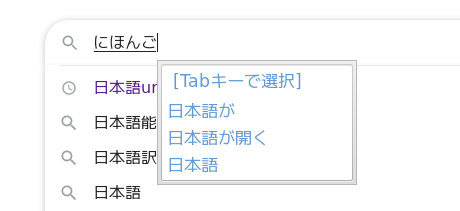概要
GUI環境で日本語入力するために、日本語IMEをインストールして有効化する。ここではMozc(Google日本語入力のOSS版)をインストールし、Chromiumブラウザで日本語入力をテストする。
目次
- DBusの追加と有効化
- fcitx-mozcのインストール
- fcitxの設定
- Mozcの設定
- 動作確認
DBusの追加と有効化
IMEを使うためにはdbusのサポートがいるようなので、インストールして有効化する。
sudo pkg install dbus/etc/rc.conf に以下を記載し、dbusが起動時に立ち上がるようにする。
dbus_enable="YES"OSを再起動する。
fcitx-mozcのインストール
日本語フォント、IME、IME設定ツールをインストールする。
sudo pkg install ja-font-koruri
sudo pkg install ja-fcitx-mozc zh-fcitx-configtool~/.xinitrc に以下を記載しておく。execの前に記載すること。
export GTK_IM_MODULE=fcitx
export QT_IM_MODULE=xim
export XMODIFIERS=@im=fcitx
/usr/local/bin/mozc start
fcitx -r -dfcitxの設定
初期状態ではIMEの切り替え先にMozcがないため英語入力しかできない。下記コマンドで設定用GUIツールが開くので、Mozcを有効化して、必要に応じてインプットメソッドの切り替えキーバインドを変更する(デフォルトはCtrl+Space)。
fcitx-config-gtk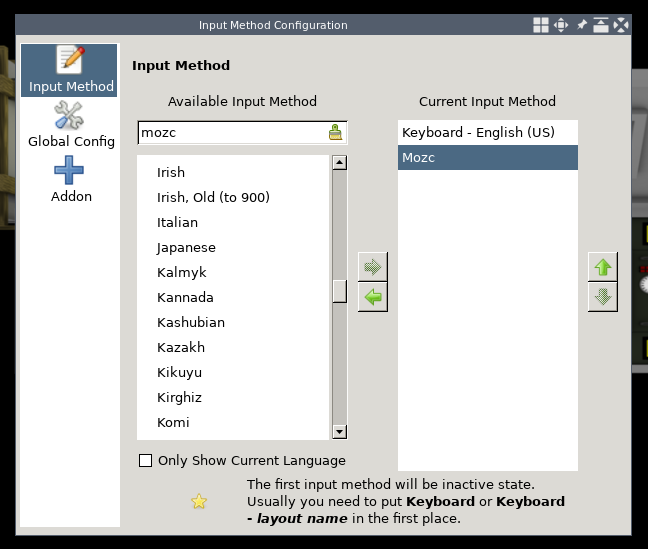
NOTE: /var/lib/dbus/machine-id がないと怒られたら、 dbus-uuidgen –ensure を叩くとよい。(2021/02/12追記)
- Mozcの有効化
- Input Method 画面で Available Input Method 下部にある Only Show Current Language のチェックを外す。
- Input Method > Available Input Method で mozc を検索し、中央の右矢印をクリックして Current Input Method に追加する。
- IME切り替えキーバインドの変更
- Global Config > Hot Key > Trigger Input Method でIME切り替え用のキーバインドを変更し、 Appply をクリック。
Mozcの設定
Mozcの設定は下記コマンドで見慣れた設定ダイアログを起動できるのでGUIでポチポチ設定すればよい。
mozc_tool --mode=config_dialog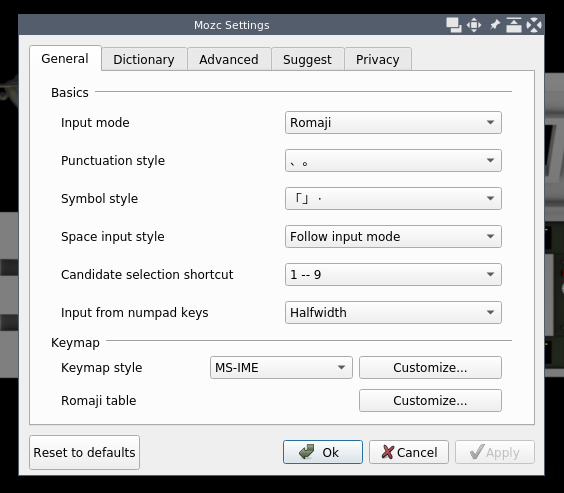
動作確認
Chromiumをインストールして入力テストした。
sudo pkg install chromium